Estás aquí porque tienes curiosidad sobre lo que le está sucediendo a tu dispositivo en este momento. Entonces, ¿cuál es la magia detrás de la función de restauración personalizada en CopyTrans Shelbee? Estamos felices de compartir todos nuestros secretos contigo.
Todo el proceso de restauración personalizada consta de cuatro partes:
- Cargar la copia de seguridad para restaurar
- Seleccionar los datos de respaldo para restaurar
- Hacer una copia de seguridad del dispositivo de destino
- Restaurar datos seleccionados en el dispositivo de destino
- Pasos finales
Cargar la copia de seguridad para restaurar
Acabas de elegir una copia de seguridad a partir de la cual se restaurarán tus datos. En este momento, estamos abriendo el archivo, leyendo los datos dentro de la copia de seguridad y estructurando.
Ten en cuenta que aún no se están realizando cambios en tu dispositivo, ya que solo estamos cargando la copia de seguridad.

Tan pronto como se cargue la copia de seguridad, podrás seleccionar el contenido que deseas restaurar.
Seleccionar los datos de respaldo para restaurar
CopyTrans Shelbee toma los datos que has seleccionado (por ejemplo, el historial de llamadas o los contactos) de la copia de seguridad que has elegido en el paso anterior.
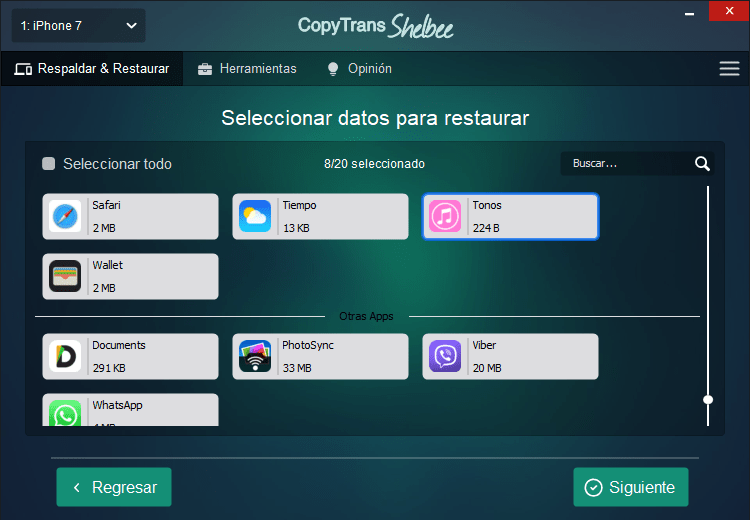
Si deseas que las contraseñas de Wi-Fi, los inicios de sesión de aplicaciones y las contraseñas se transfieran al nuevo dispositivo, tanto la copia de seguridad como el dispositivo de destino deben estar encriptados.
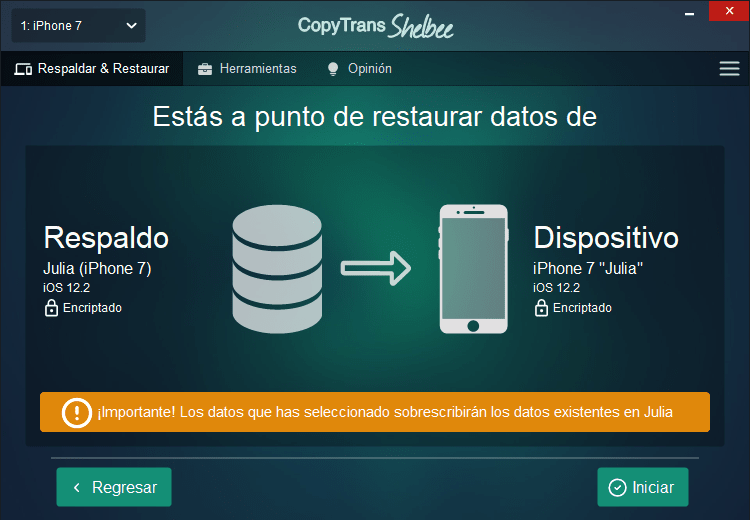
Hacer una copia de seguridad del dispositivo de destino
Justo antes de la restauración real, te pedimos que eliges un destino para la “copia de seguridad de seguridad”. Tendrás una copia de seguridad de tu dispositivo en caso de que algo salga mal durante la restauración personalizada. Puedes eliminar esta copia de seguridad después de asegurarte de que todo salió bien.
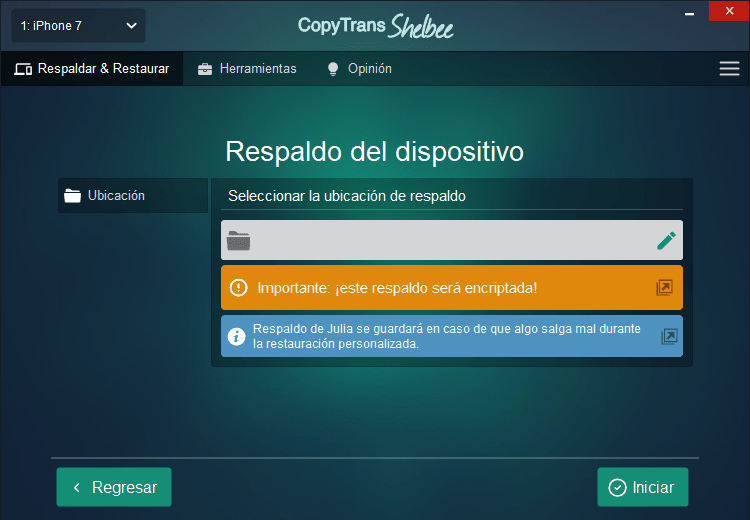
Restaurar datos seleccionados en el dispositivo de destino
Ahora el programa está restaurando los datos que seleccionaste en el paso 2 en tu dispositivo. Reemplazarás los datos existentes en tu dispositivo, mientras que el resto de los datos permanecerán sin cambios. Por ejemplo, has elegido contactos. Los contactos que tienes en tu dispositivo se sobrescribirán, pero todo lo demás, como mensajes, calendarios, etc., permanecerá intacto.
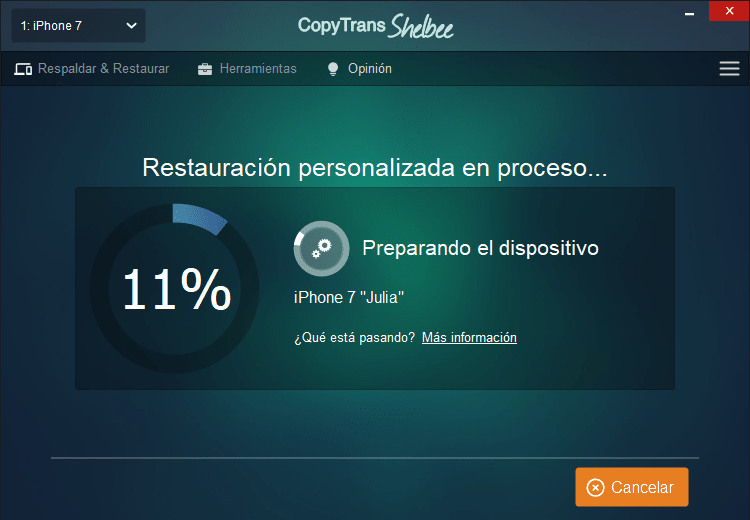
Pasos finales
¡La restauración ya está completa! Ten en cuenta que si alguna de las aplicaciones no se pudo descargar, siempre puedes descargarla manualmente desde la App Store en tu iPhone.
Puedes realizar el procedimiento de restauración personalizada tantas veces como deseas. Si, mientras restaura tus datos, se da cuenta de que no has seleccionado tus fotos o notas, ¡no te preocupes! Cuando se complete la restauración actual, ejecuta CopyTrans Shelbee una vez más y eliges lo que deseas restaurar esta vez.
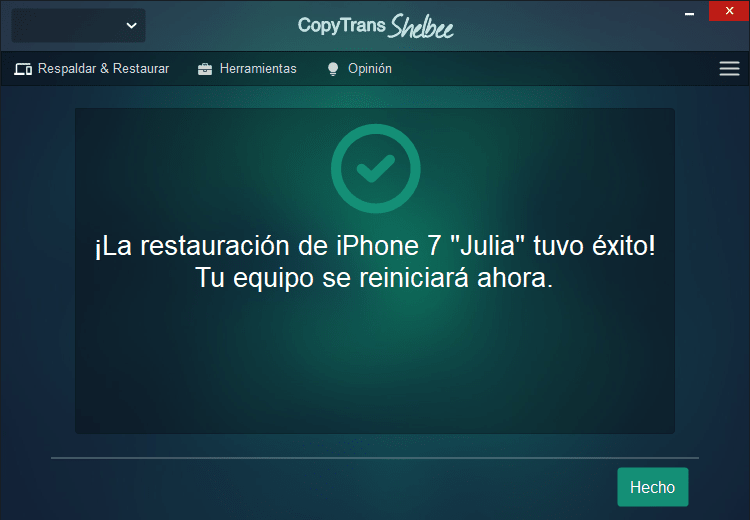
También puedes configurar las notificaciones de CopyTrans Shelbee para no olvidar hacer una copia de seguridad de tus datos. Es importante hacer una copia de seguridad de tu dispositivo iOS con regularidad para evitar complicaciones.
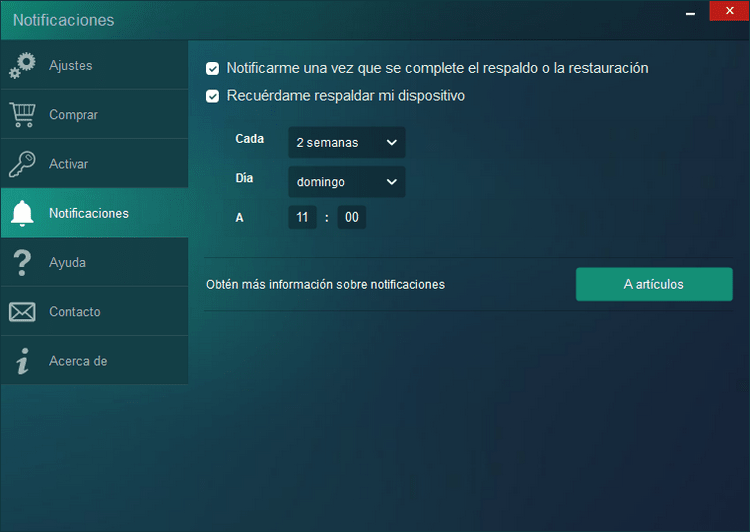
Nota:
Aquí puedes leer más artículos interesantes: